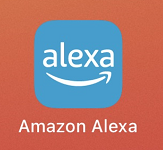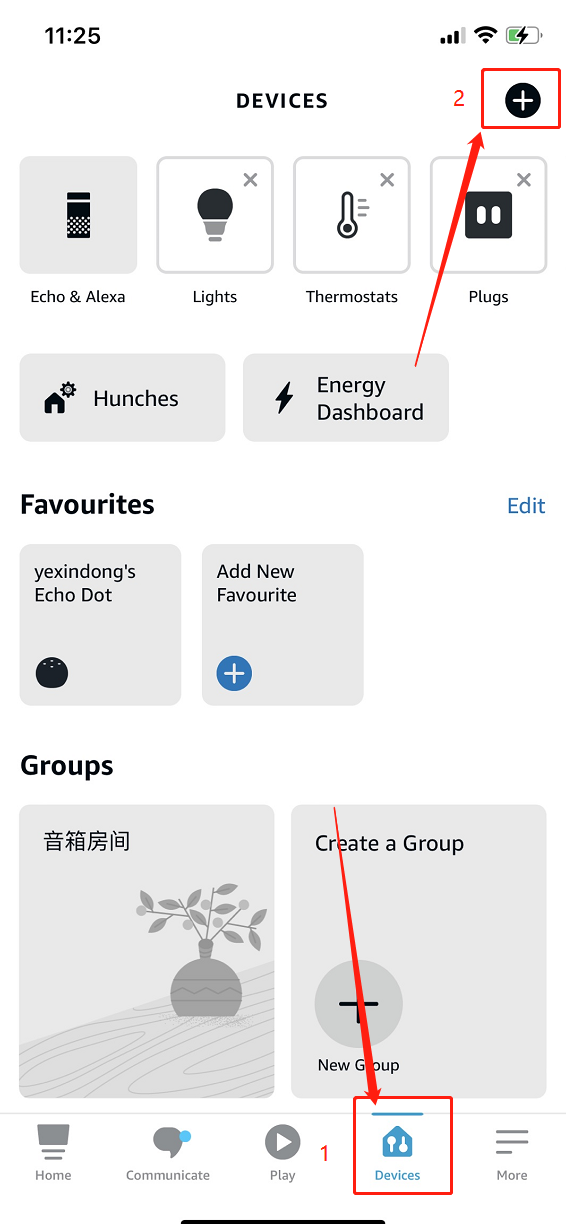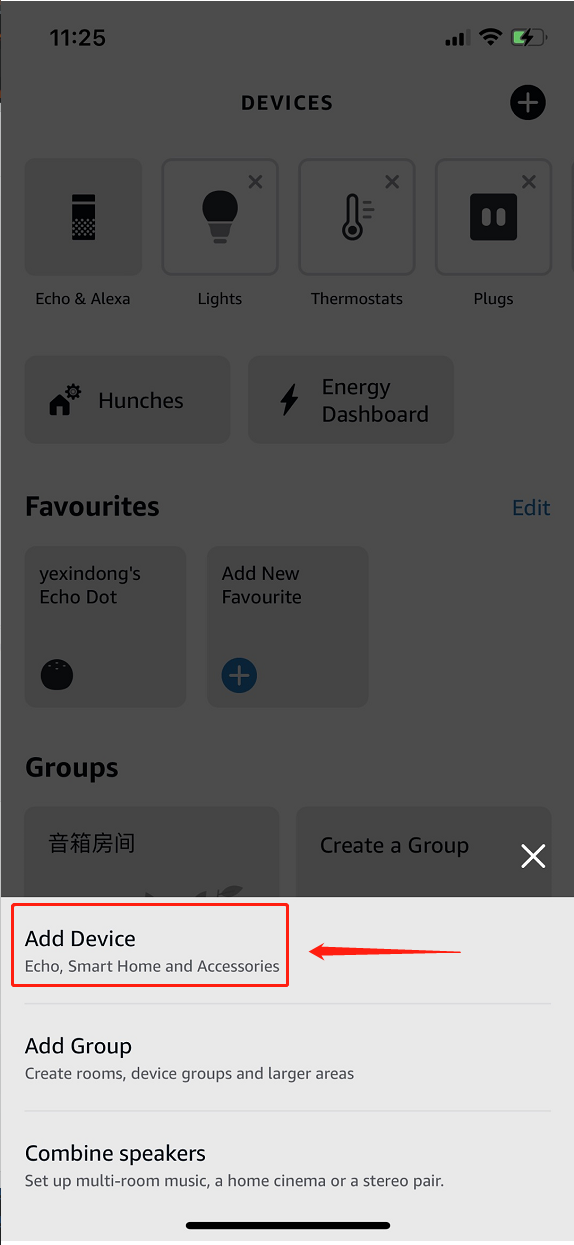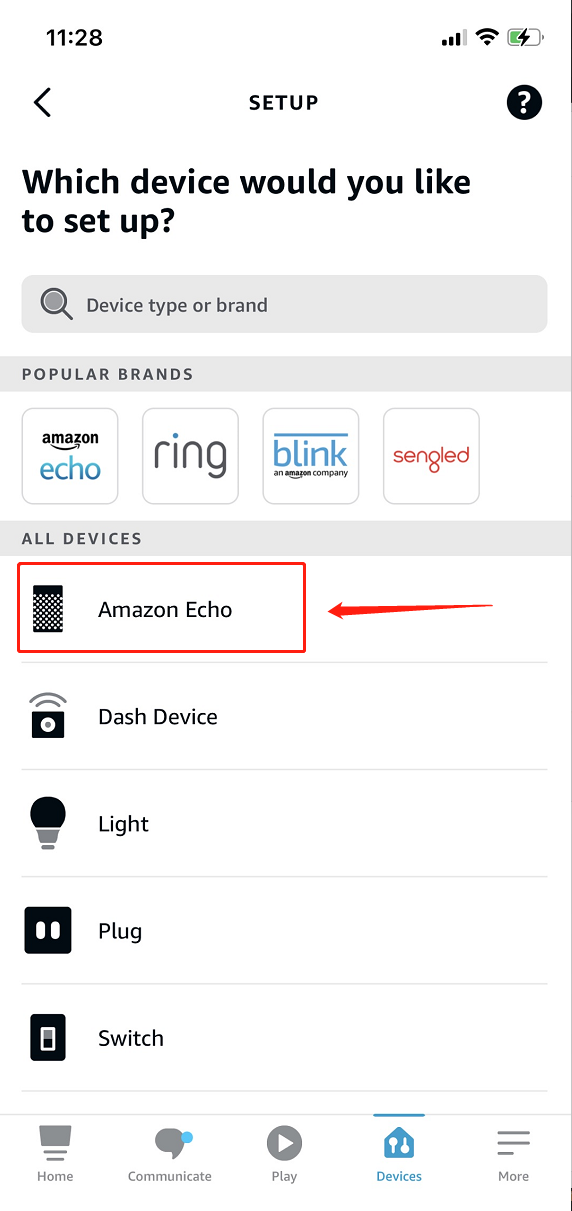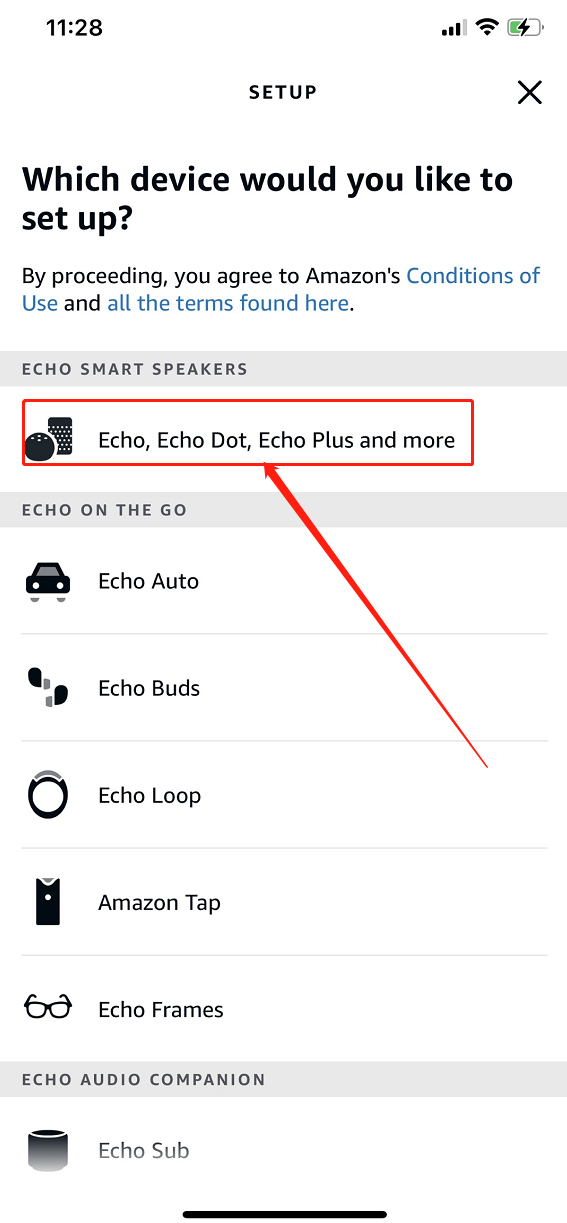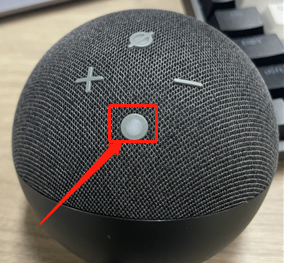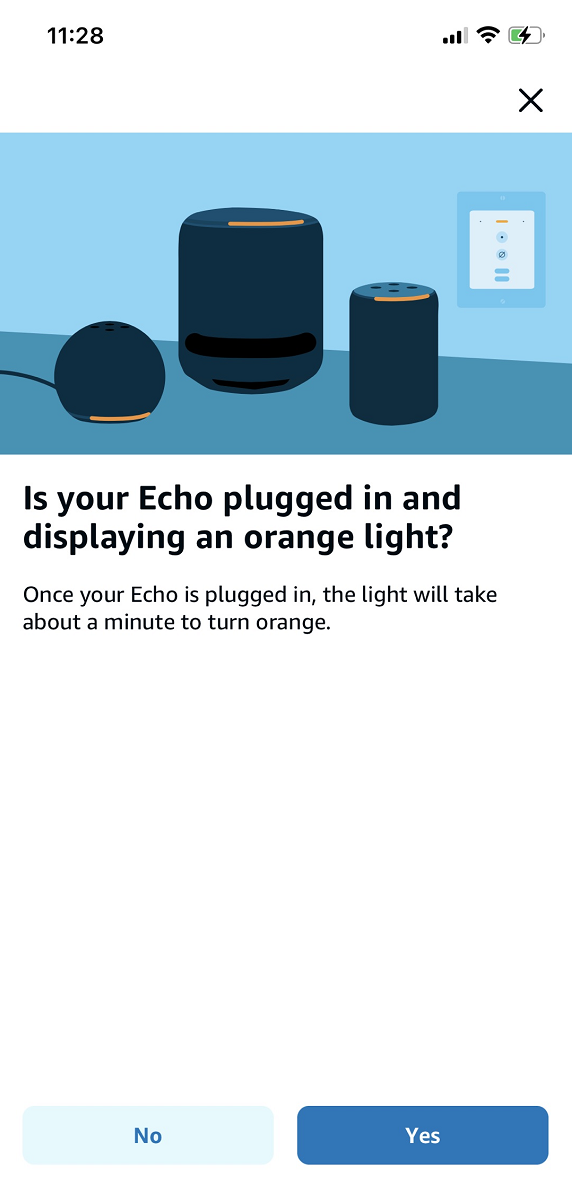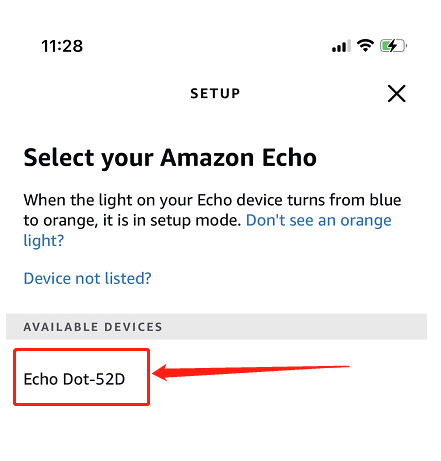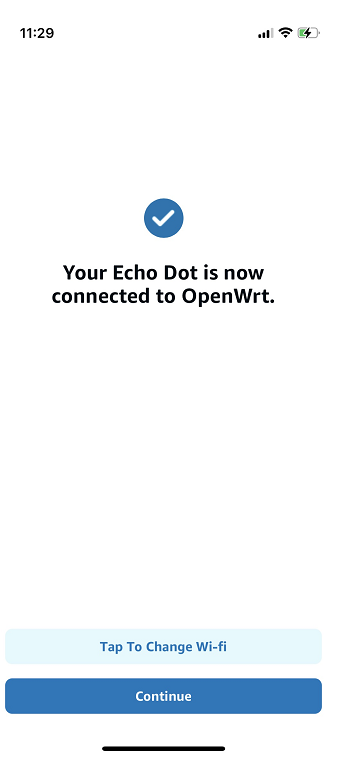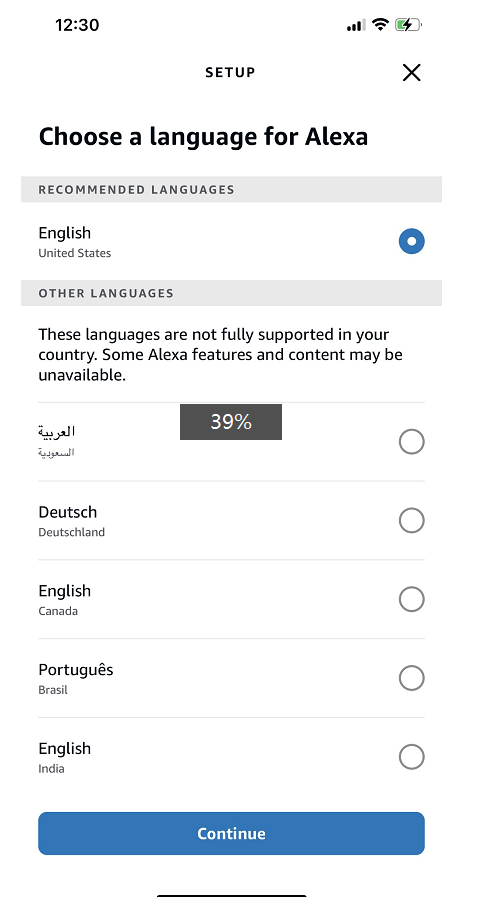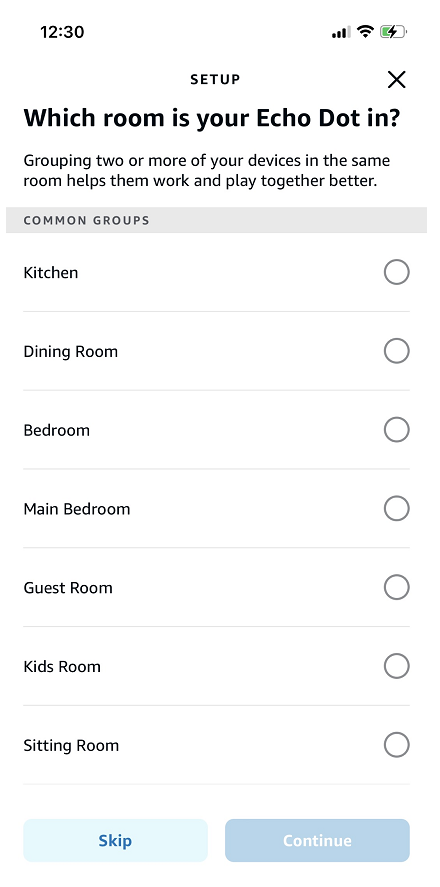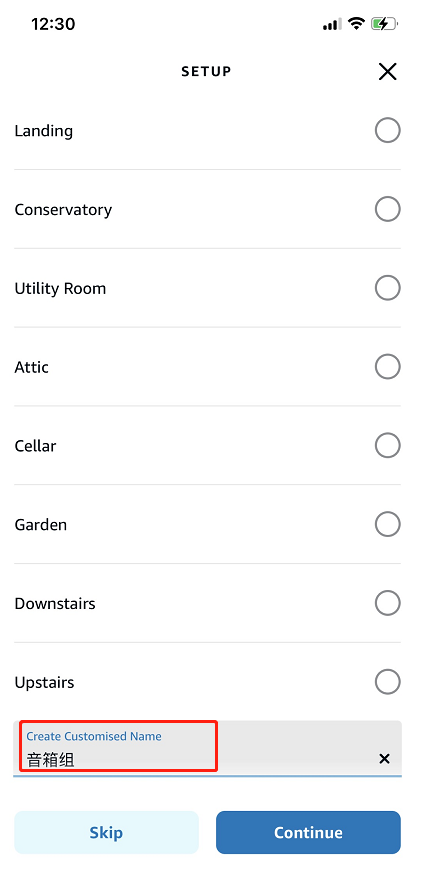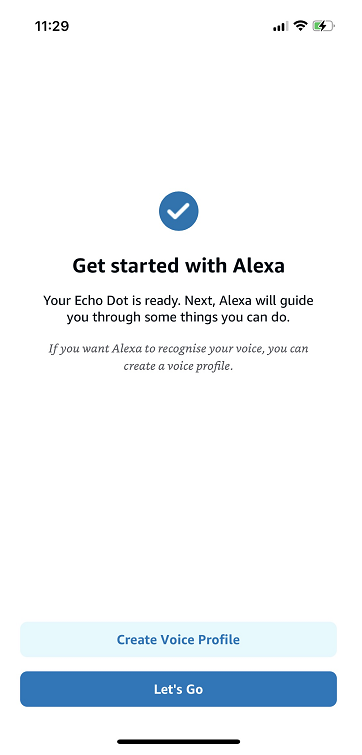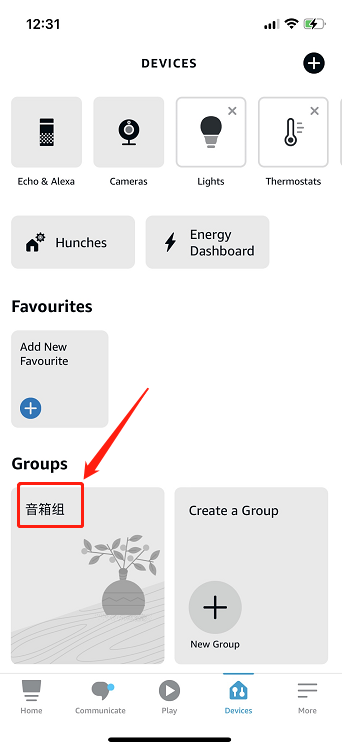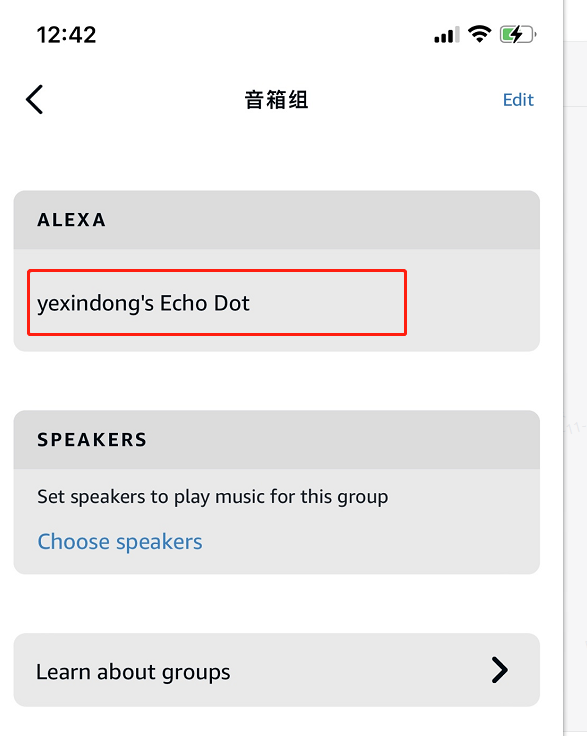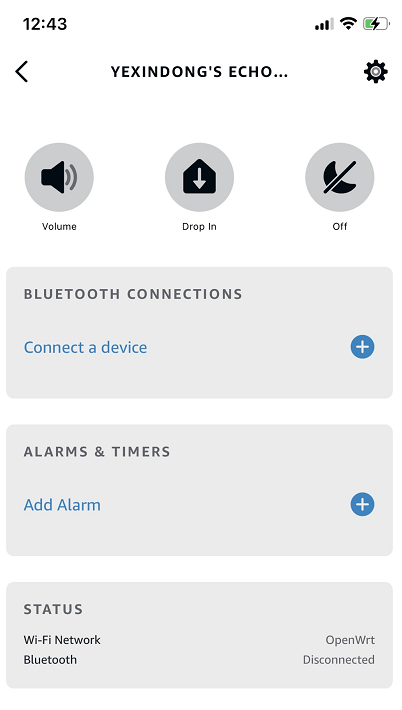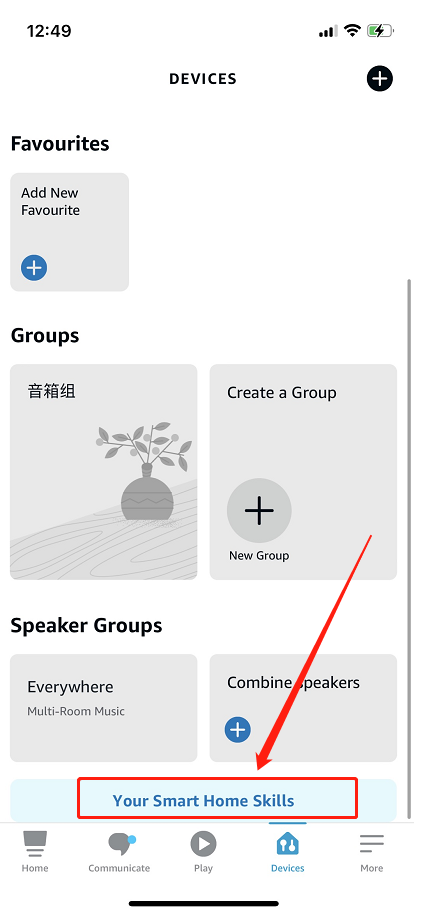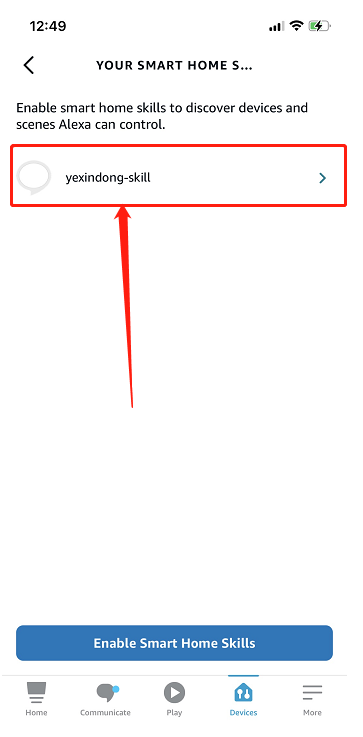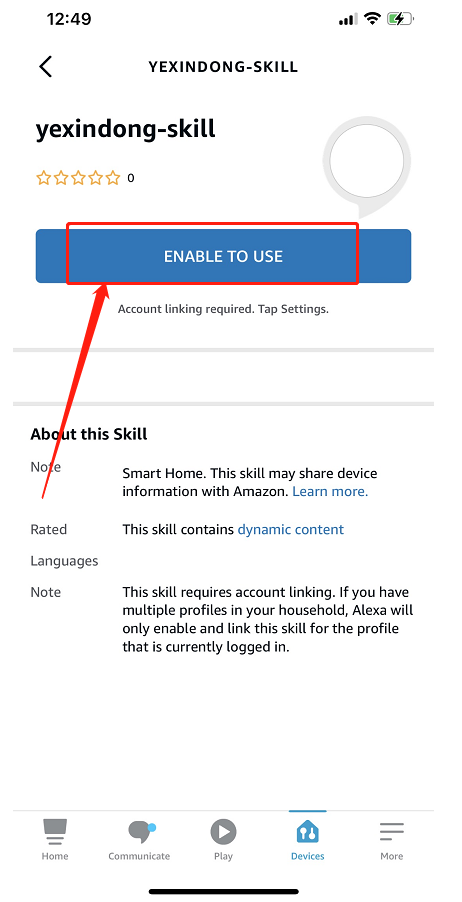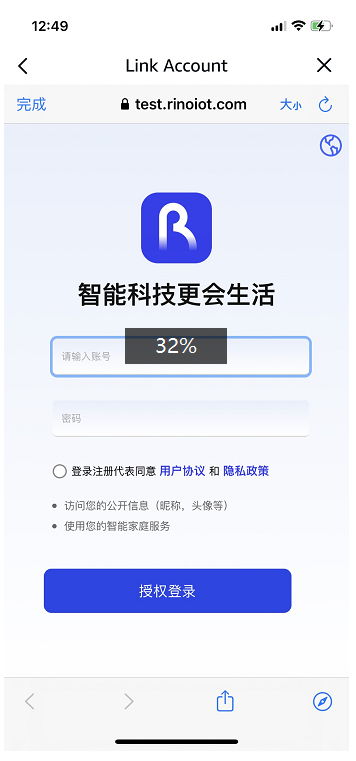连接alexa
1、下载app
安卓可以直接到应用市场下载,但是ios需要有国外的账号才可以下载,因为alexa是美国版的,你在中国区注册的账号 在 app Store (应用商店)是搜不到alexa的,建议先注册一个谷歌账号,在用谷歌账号注册苹果账号,下载好后的 alexa app如下图,
2、连接alexa音箱
打开app后,先切换到 Devices 页面,然后点击右上角的+号
接下来会在底部弹出一个窗口,选择 Add Device
3、选择连接的设备
你想要连接到什么设备,很明显 Amazon Echo 的图标很像一个音箱,就选择它了
4、选择连接的设备子类
音箱的种类也有很多,有纯音箱、车载音箱、耳机等等,我们连接的是纯音箱,所以选择第一个 Echo,Echo Dot,Echo Plus and more
5、将alexa音箱进入配网模式
按住图中圆圆的按钮持续20秒即可进入配网模式
进入配网模式后,底部光圈的颜色会变成橙色,就像这样
6、连接开始
下图的翻译为:
你的Echo被插入并显示橙色光了吗?
一旦你的Echo被接通,灯将需要一分钟左右变成橙色
这个意思就是提示你的设备是不是已经进入了配网模式,如果已经进入了配网模式,那么直接点击yes即可,
7、扫描音箱
当alexa音箱进入配网模式后,会进行广播,也就是通过蓝牙发射配网信号, 手机需要提前开启蓝牙,当手机接收到音箱广播的消息后,就会在如下页面显示设备,这表示app发现了一个正在配网的设备,名称为:Echo Dot-52D,接下来我们点击这个设备
8、连接wifi
发现音箱设备后,我们必须先给设备联网,这样我们才能和设备进行语音通话聊天,下图是正在搜索wifi的步骤,
以下页面是连接wifi 成功后的页面,连接步骤按需进行即可,很简单;
9、选择语言
alexa不支持中文,所以只能选择英文
10、选择房间
默认有几个房间可以选择, 也可以自己创建一个房间,
我这边创建了一个名为音箱组的房间,接着点击continue按钮进入下一步
11、连接设备成功
接下来的步骤有很多是可以跳过的,我的原则是能跳过就跳过,只要看到skip按钮就点它, 能跳过的步骤我不演示了, 下图是连接音箱成功的页面,
12、完成
到这一步,设备已经添加成功了, 进入devices页面就可以看到我们刚刚创建的音箱组房间了,
点击音箱组就可以看到音箱设备了
点击 yexindong's Echo Dot就可以看到音箱信息,而且还可以在app上控制音箱的音量大小
拉取用户设备列表
1、点击your smart home skills
2、可以看到这边已经有一个技能了,点进去
3、登录用户
如果要拉取设备需要先登录平台的用户(就是你自己的平台用户,需要在后端配置,配置教程请看 亚马逊alexa创建语音技能图文教程)
4、拉取设备
登录成功后即会自动拉取设备,这里有一点需要注意下:如果拉去设备后未报错,但是没有发现设备,需要先将手机设为飞行模式后在用wifi进行连接,即可解决问题